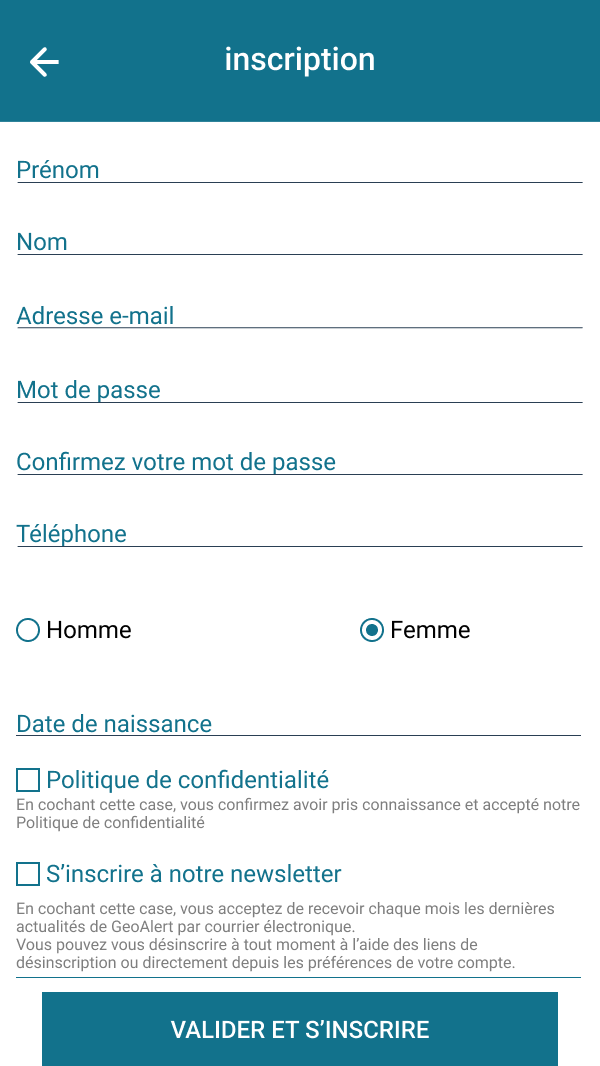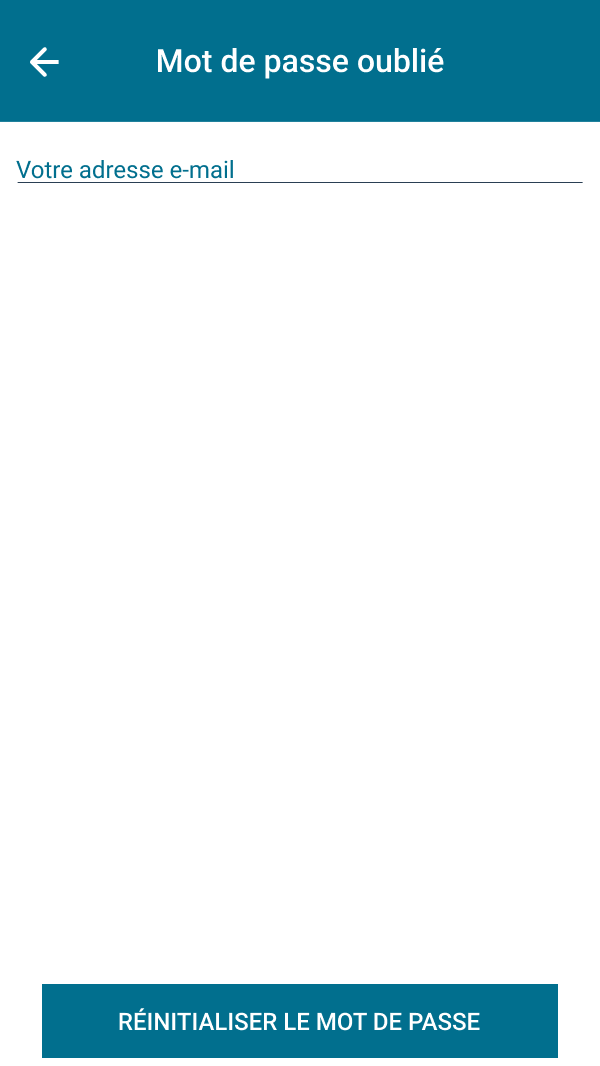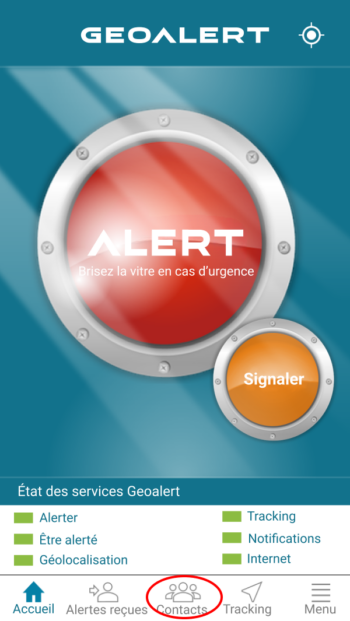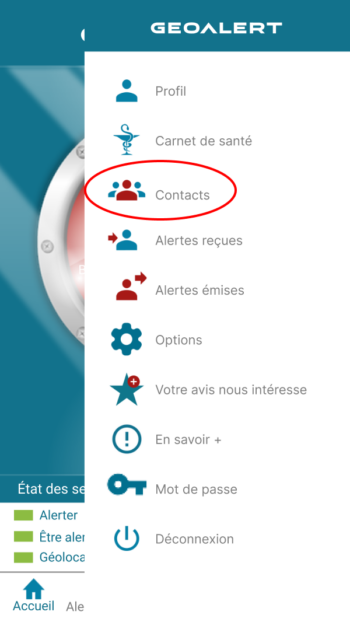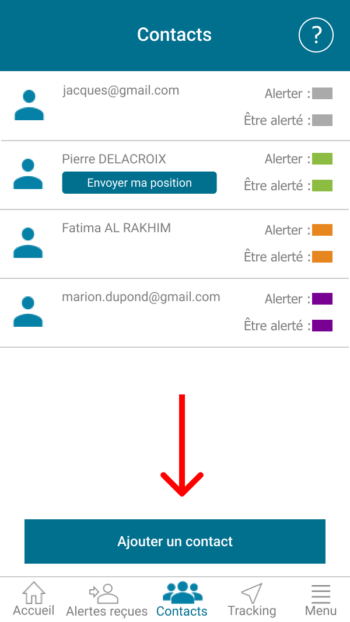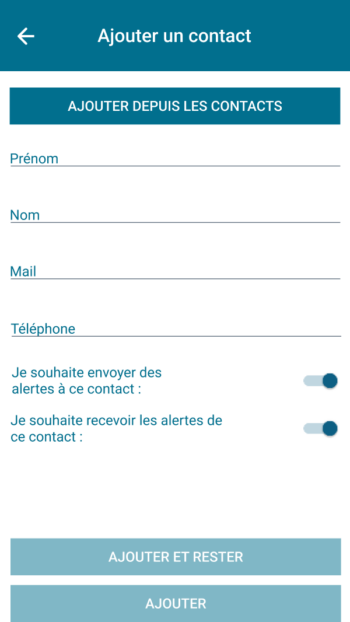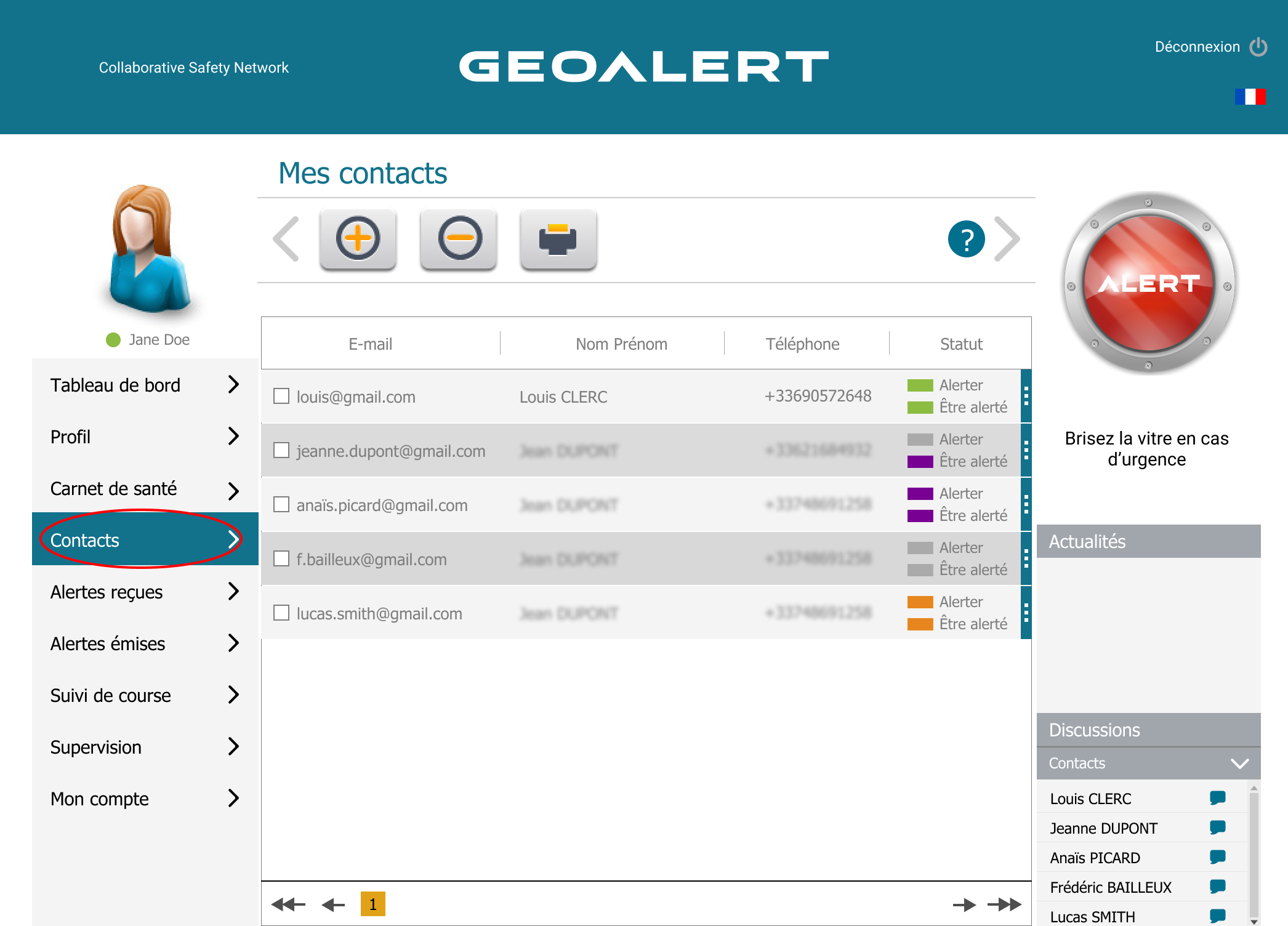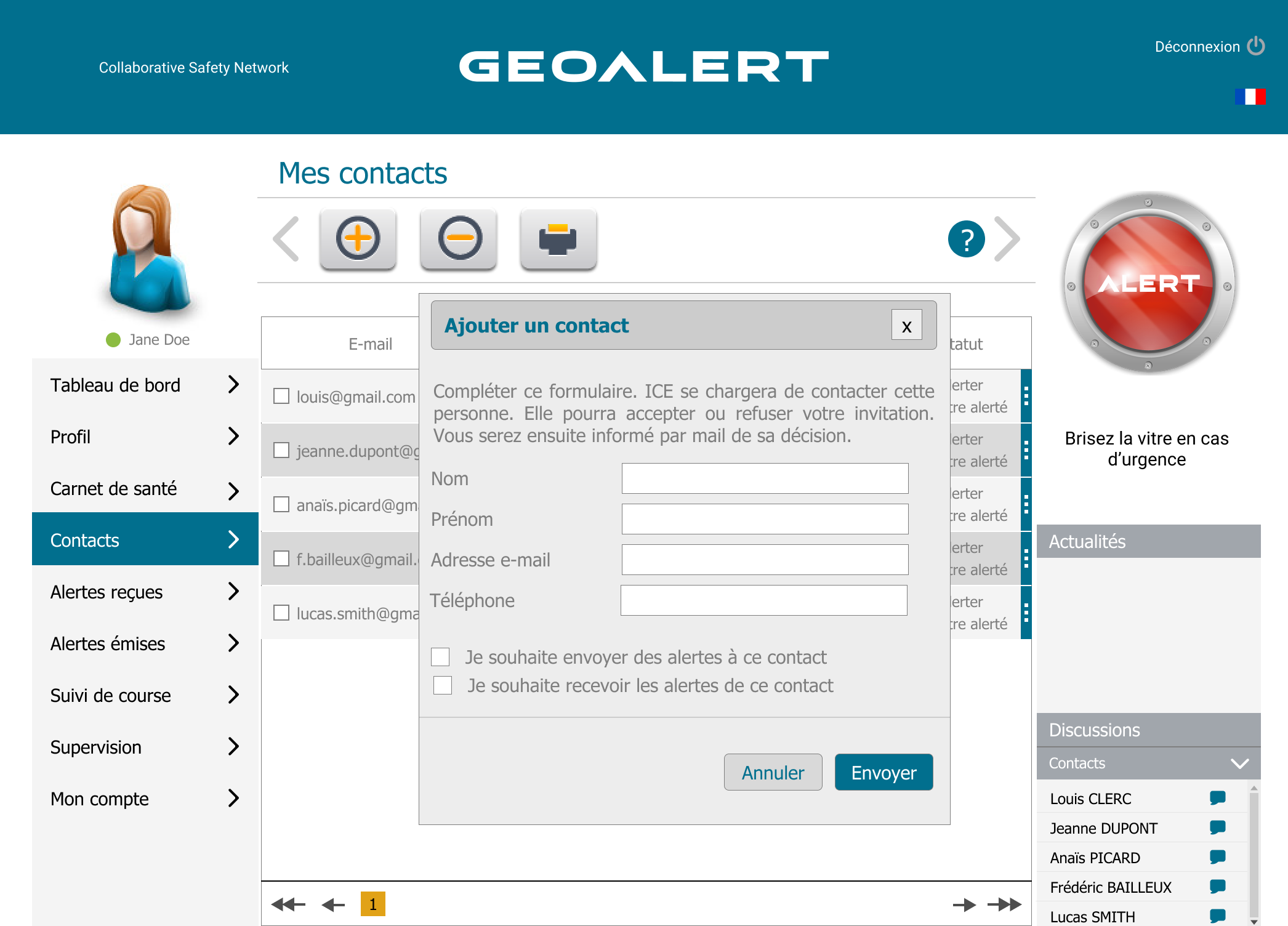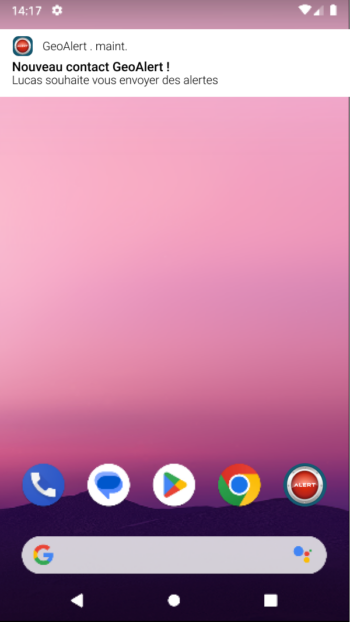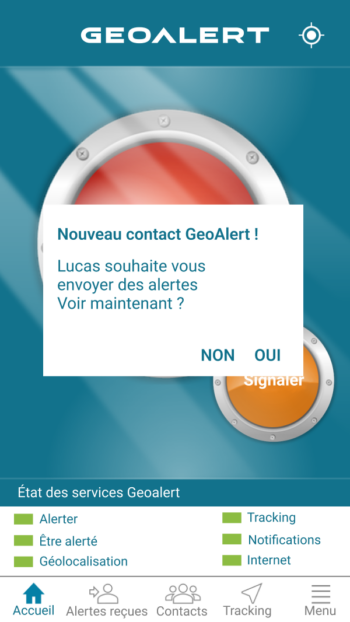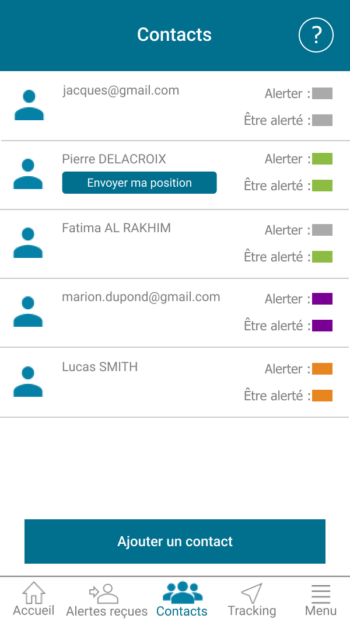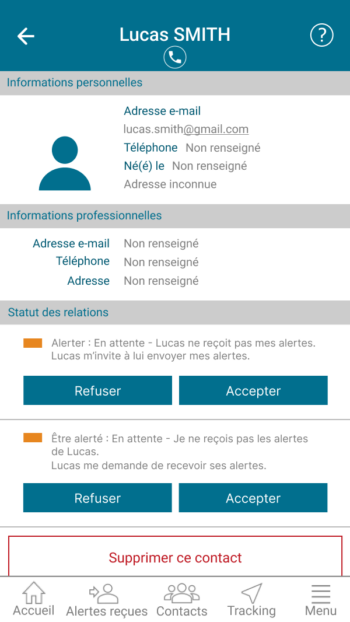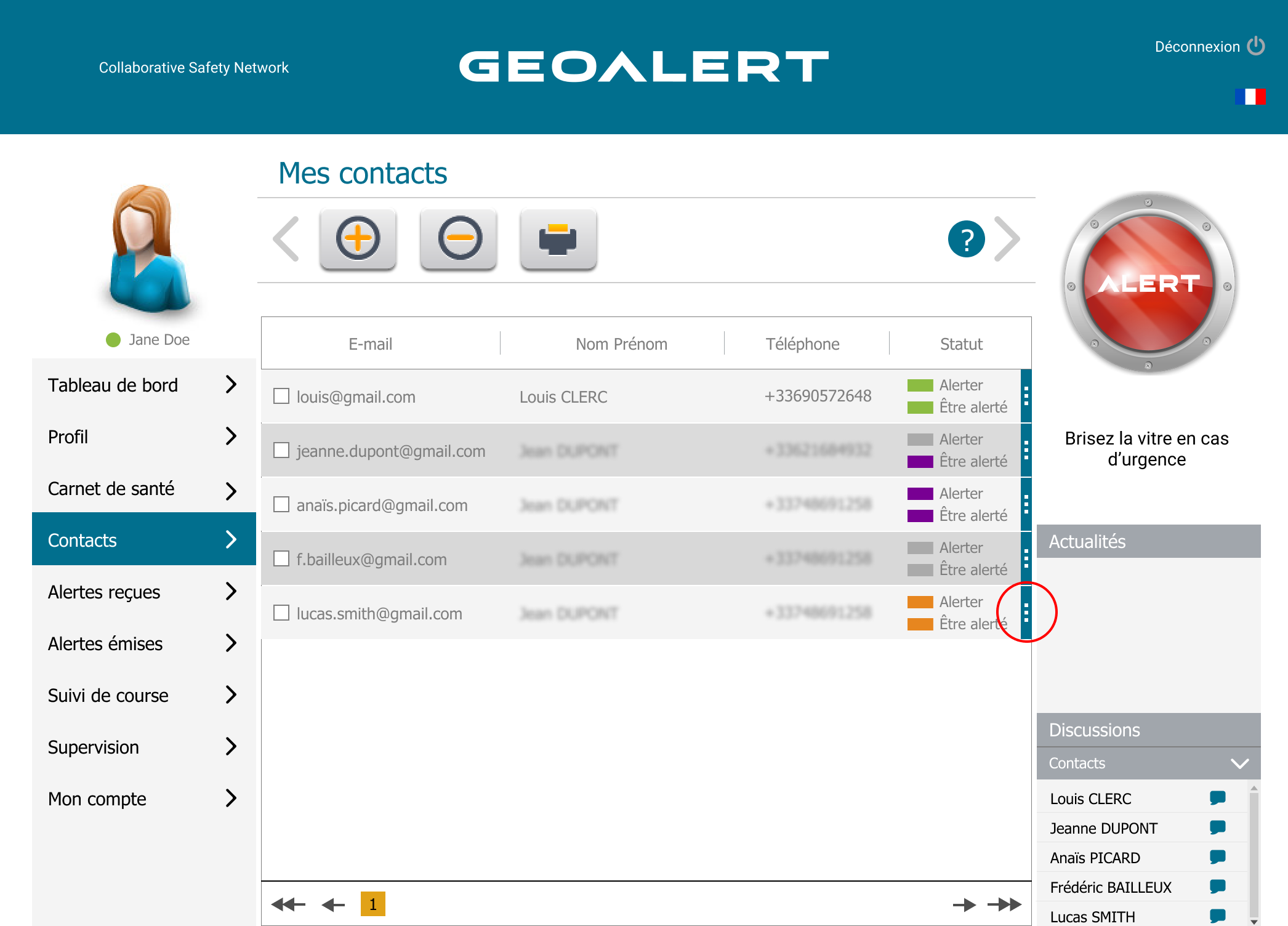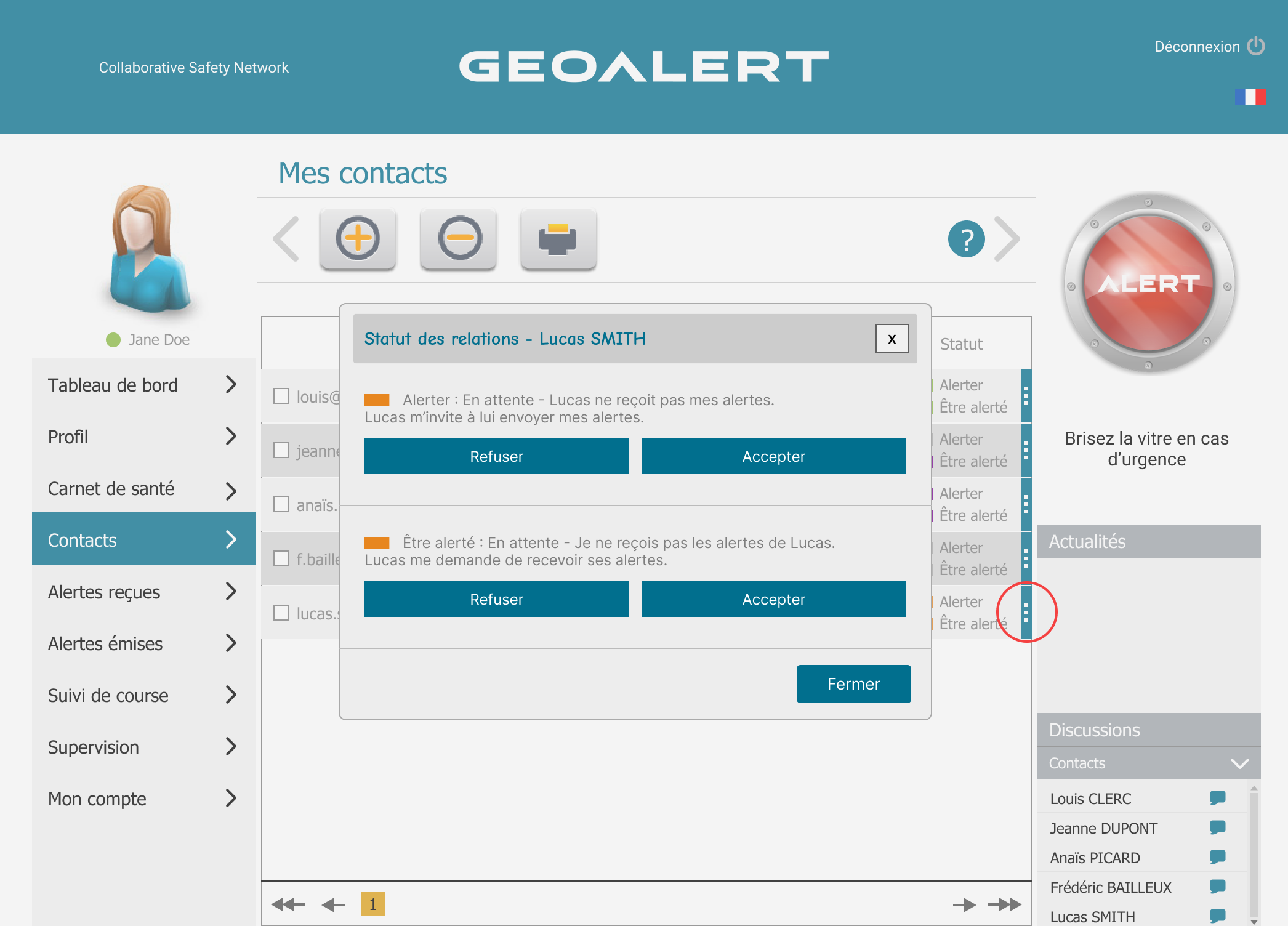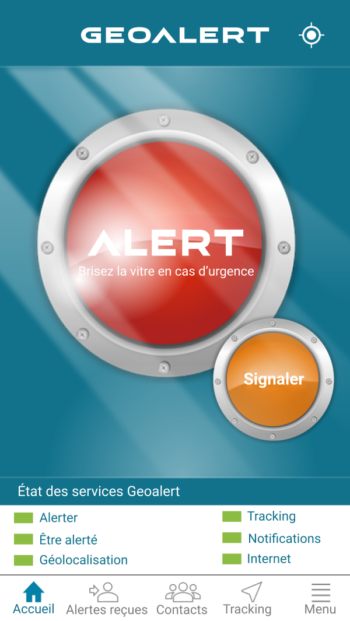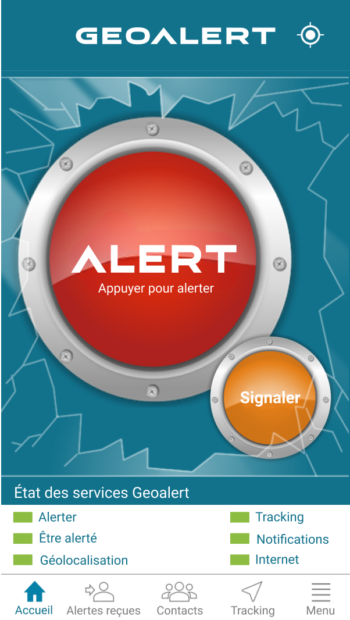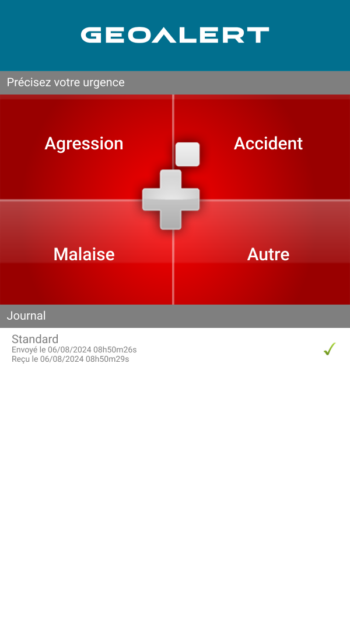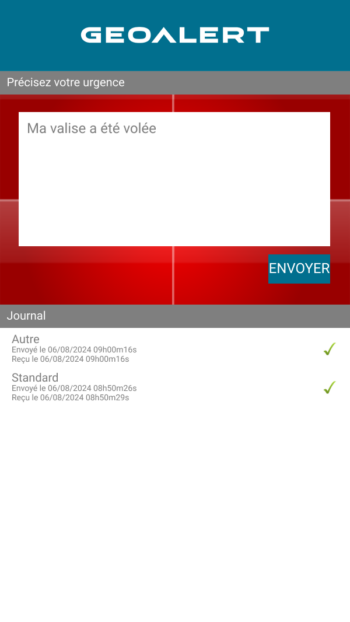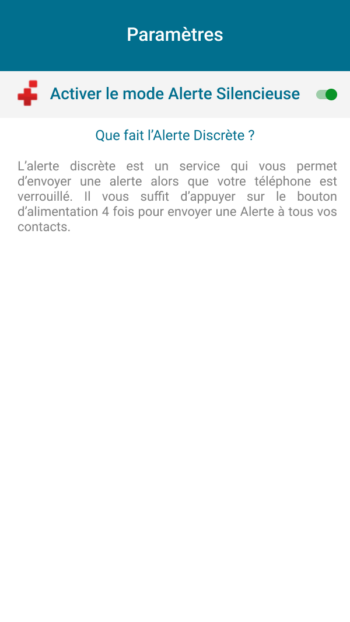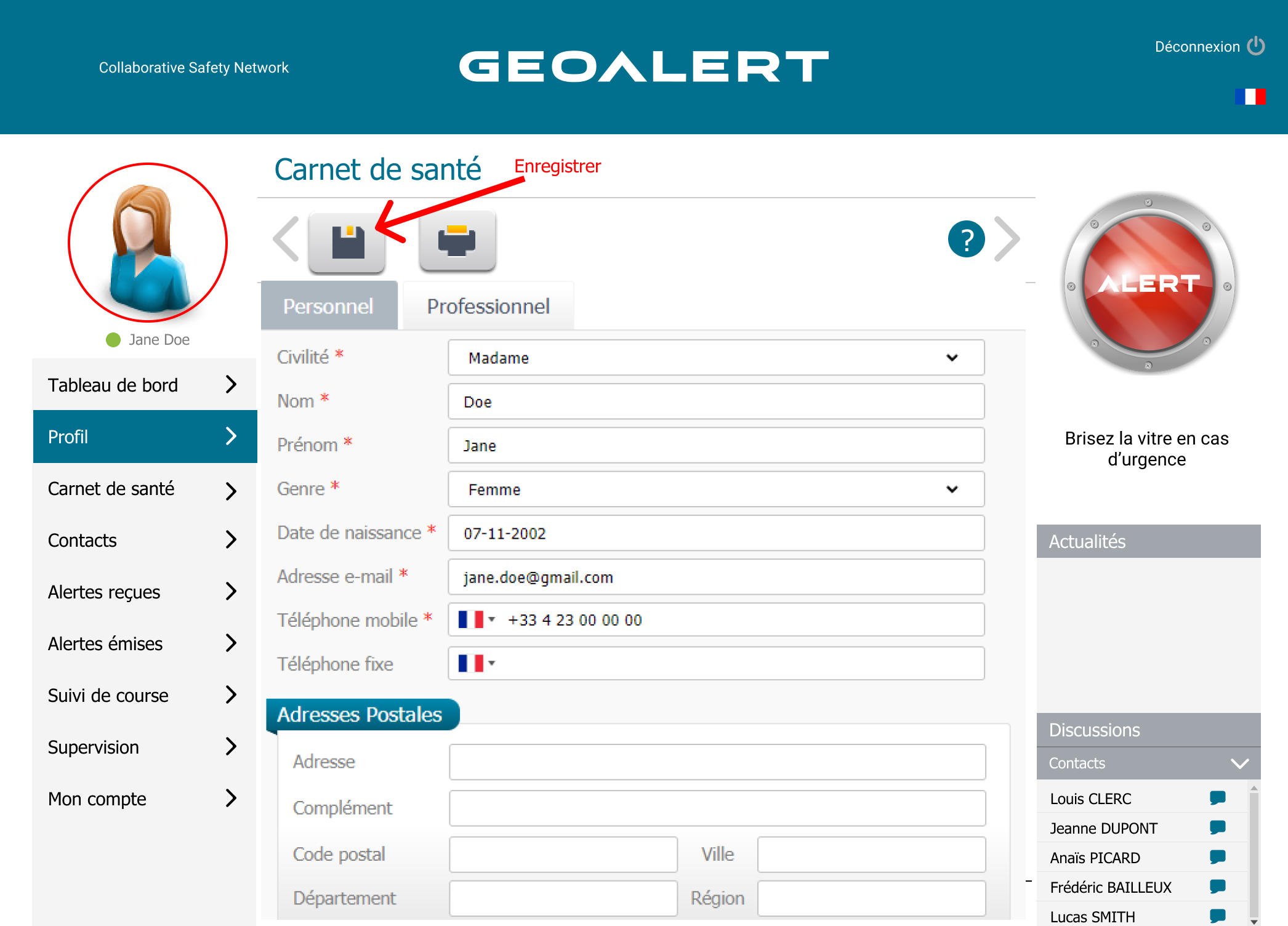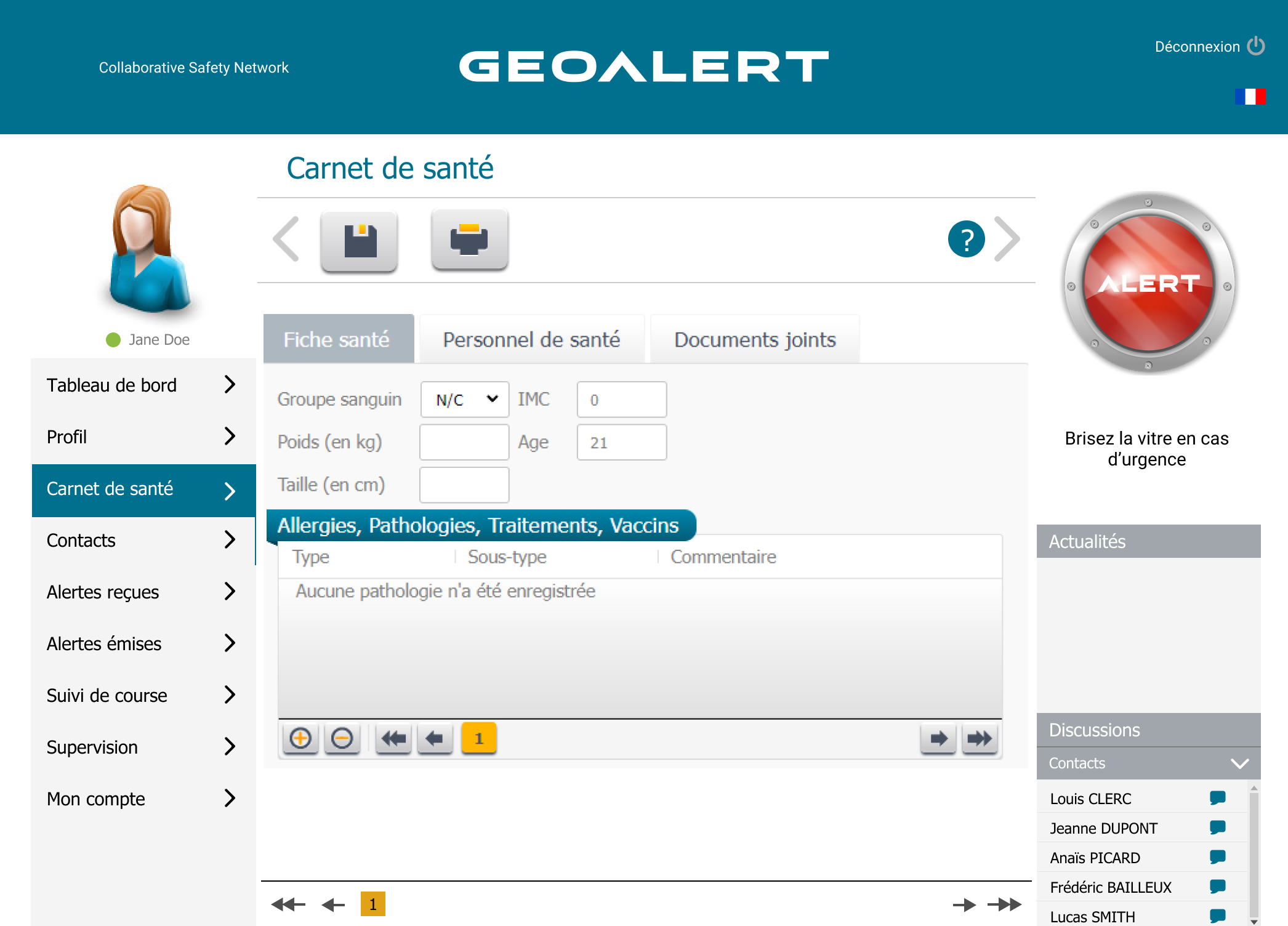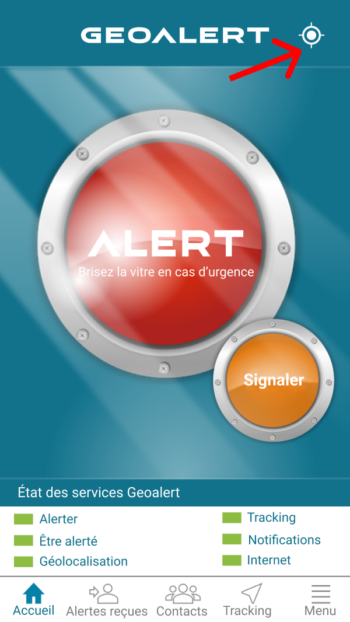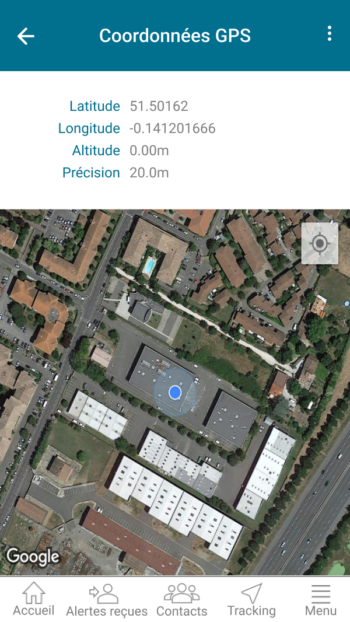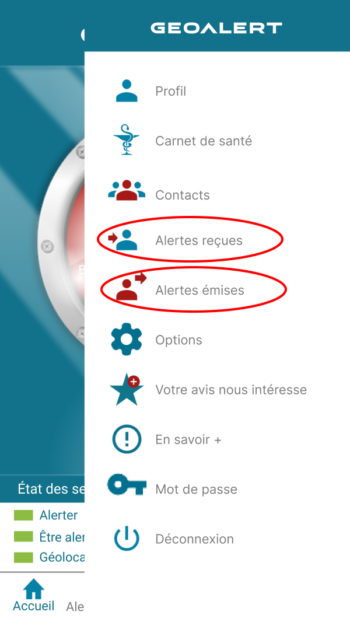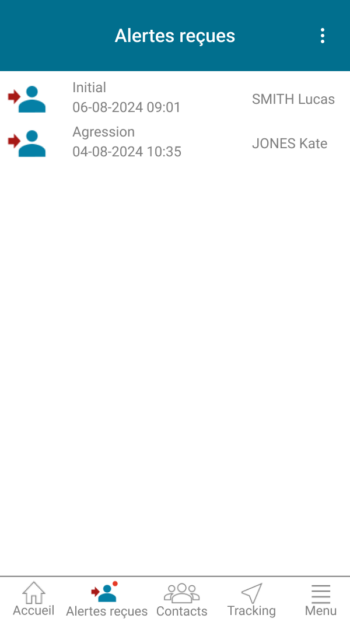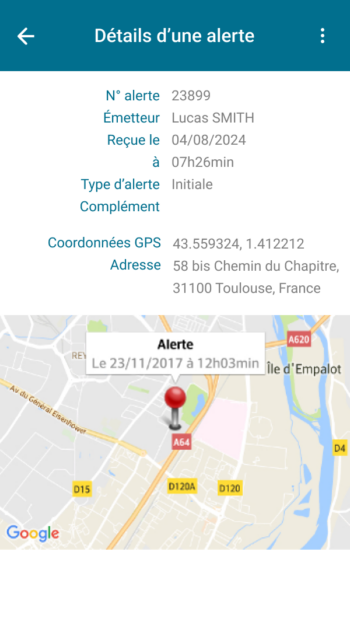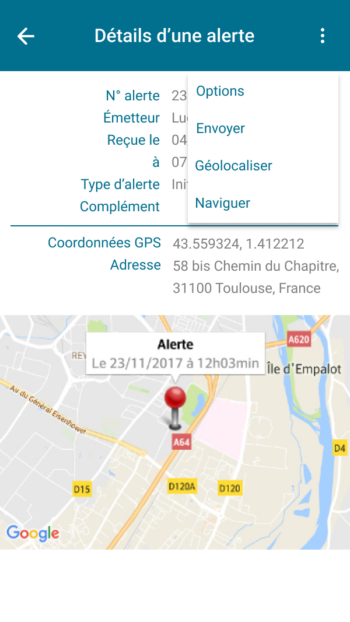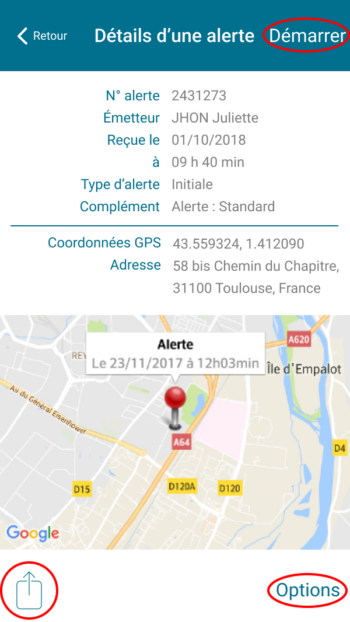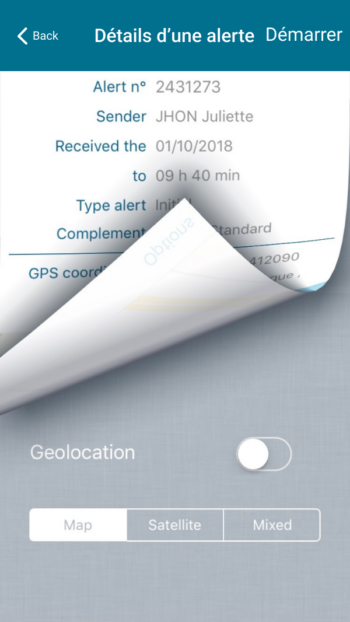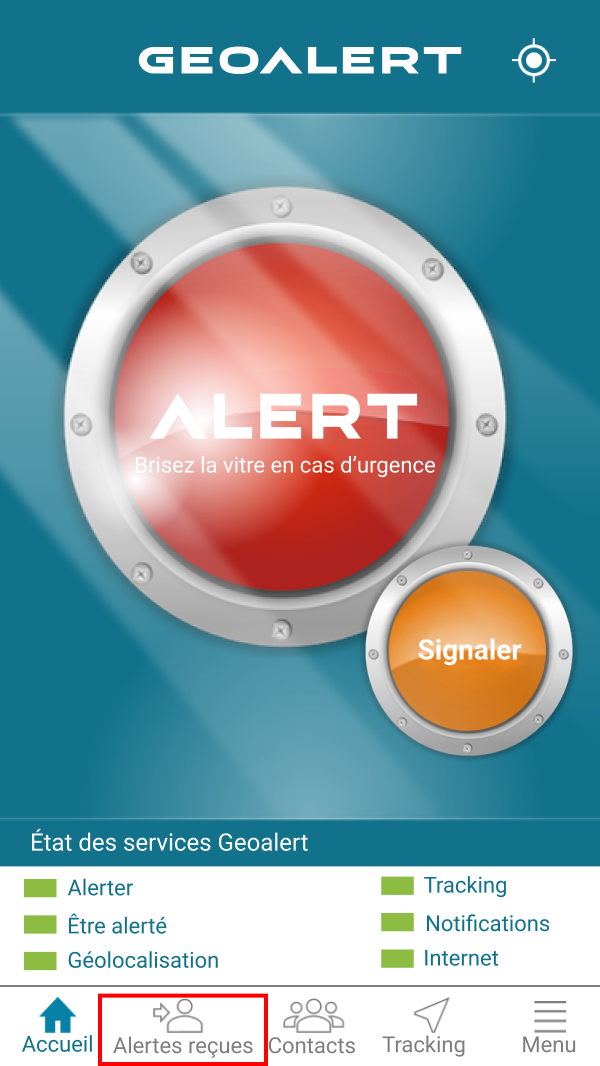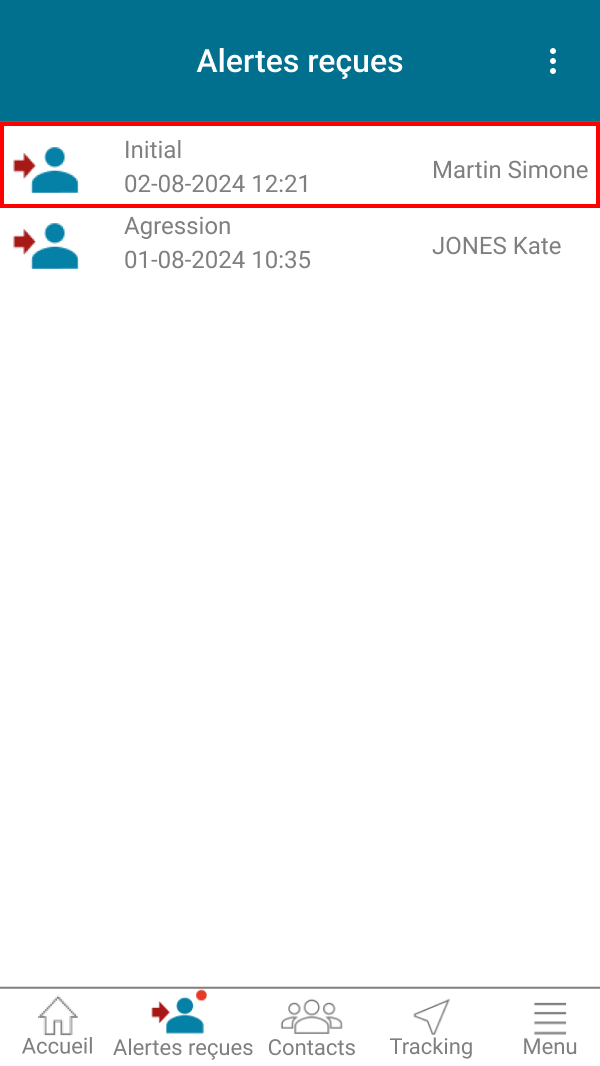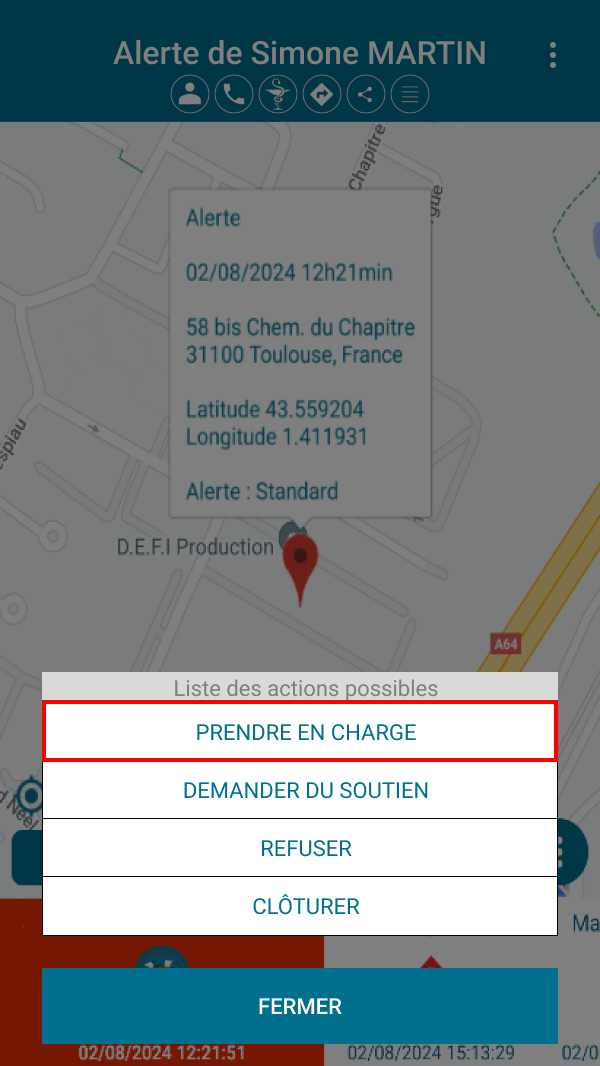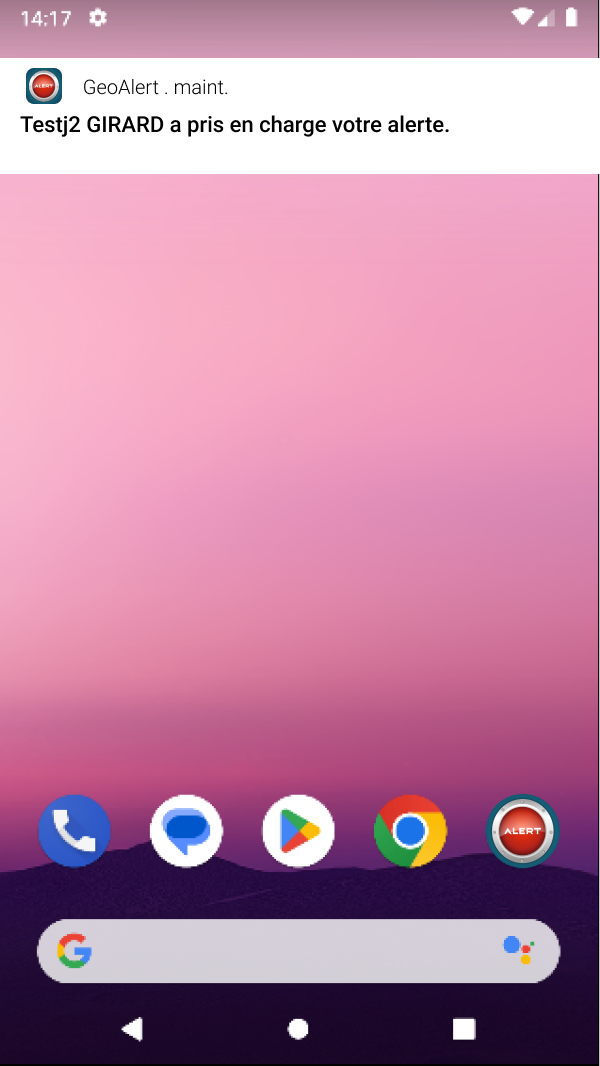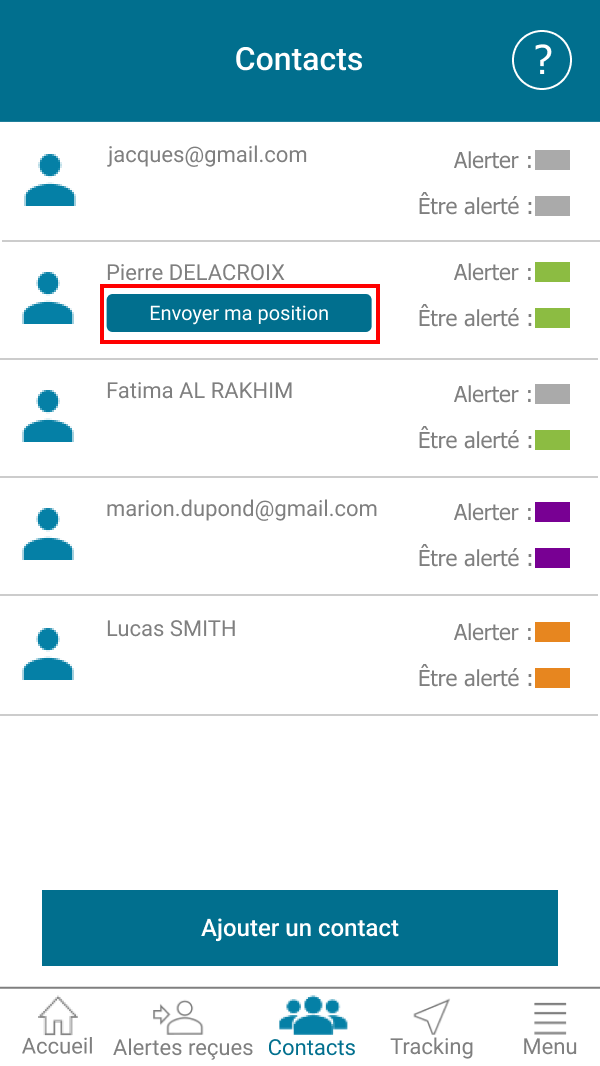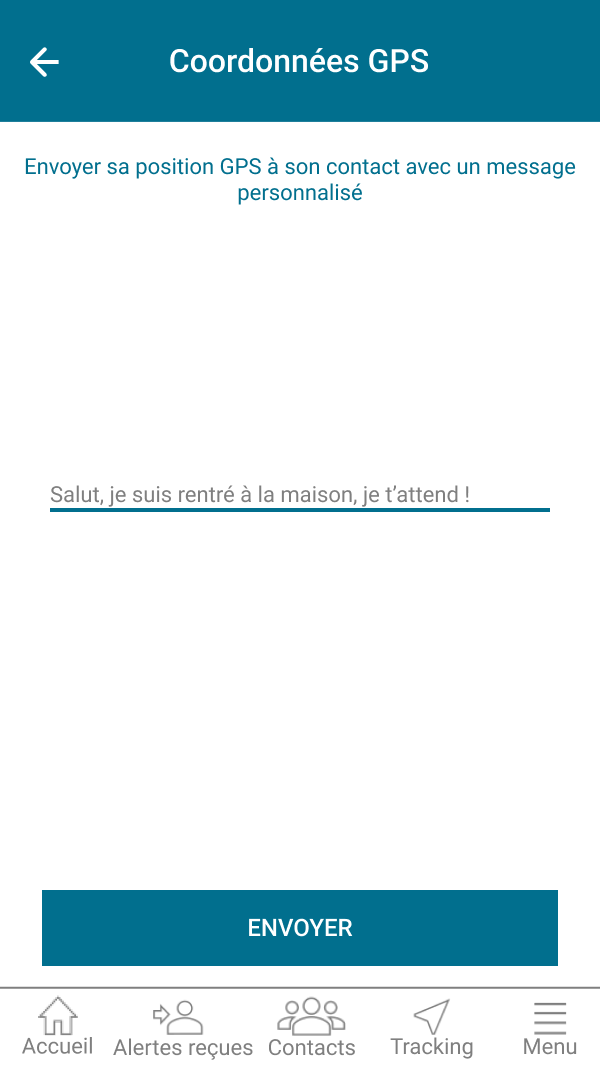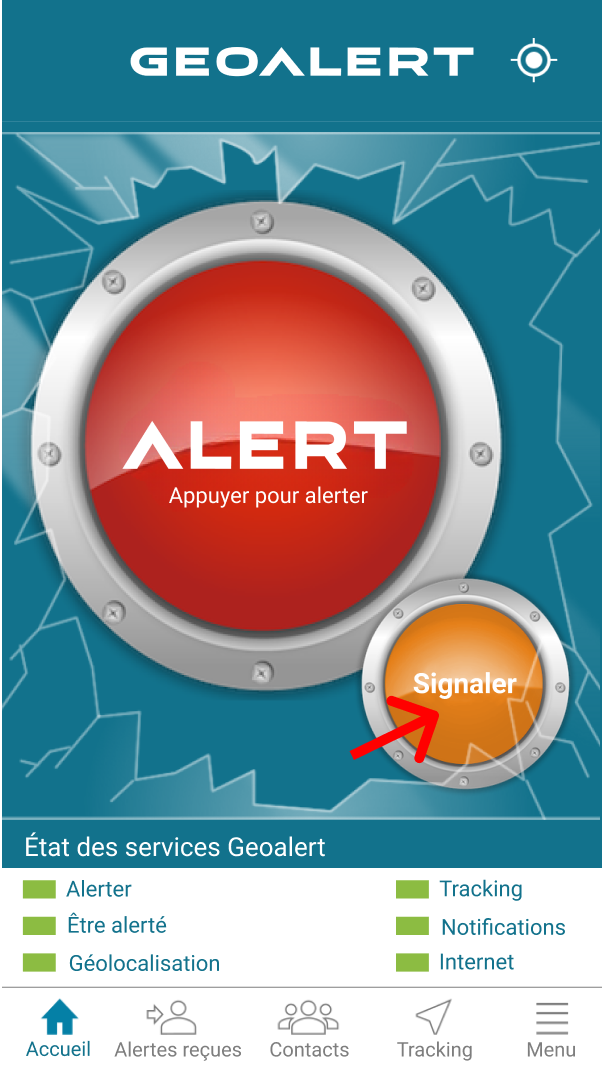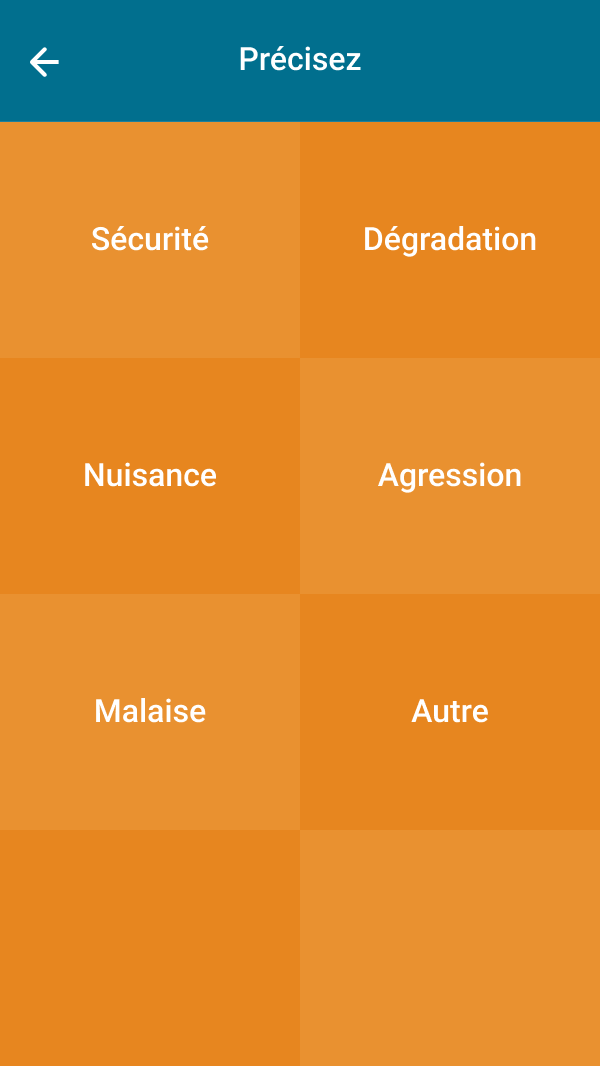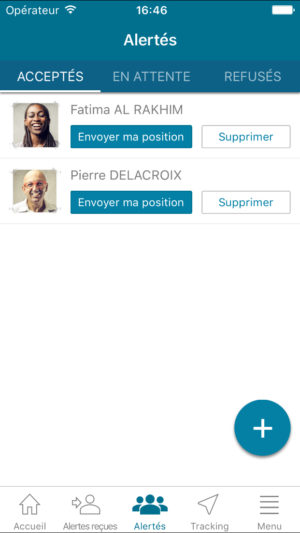La marque GeoAlert a été créée afin de permettre une démocratisation de la géolocalisation pour les particuliers. Ainsi tout un chacun pourrait, par l’intermédiaire de l’application, profiter des nouvelles technologies de géolocalisation afin de sécuriser ses proches et de se sécuriser soi-même.
Ce sont donc certes aux particuliers que revient la possibilité d’utiliser l’application, dans le mesure où celle-ci s’utilise à travers un profil rendu unique par les informations qu’il contient (groupe sanguin, maladies, proches à alerter); mais l’application a aussi pour but d’être utilisée par les professionnels dans le cadre d’une sécurisation de leurs employés comme de leurs clients. Ce second but est souvent négligé alors qu’il représente l’enjeu final d’GeoAlert, et plus globalement de la géolocalisation des individus.
Après un an de développement de la marque GeoAlert chez les particuliers, c’est aujourd’hui vers les professionnels que se tourne l’équipe de GeoAlert qui est lancée dans un projet avec la station de ski Pyrénées Ax 3 Domaines notamment.
Mais en quoi l’application GeoAlert est-elle un atout pour les entreprises ?
L’application GeoAlert permet grossièrement à un particulier de pouvoir envoyer sa position GPS précise en 2 clics à une liste de personnes à alerter. Ce particulier a la possibilité d’enregistrer sur son profil ses informations de santé importantes telles que son groupe sanguin, ses allergies ou les traitements en cours.
La sécurité, un enjeu majeur pour les entreprises
Cependant, nous savons tous que la sécurité est un enjeu majeur pour les entreprises. Ce terme général de « sécurité » inclut la sécurité des employés de l’entreprise et celle de ses clients. En effet, maîtriser l’environnement de travail et l’activité de l’entreprise est la preuve que celle-ci est en capacité de produire un travail qualitatif protégé des dysfonctionnements potentiels liés à l’environnement de celle-ci. Le maîtrise de la politique de sécurité est donc un moyen d’être plus efficient et plus rassurant auprès des investisseurs ou clients potentiels.
La géolocalisation, un outils performant et bon marché
Il faut évidemment noter que la sécurité évolue également avec son temps. De facto, la géolocalisation sur smartphone est un outils qu’il faut intégrer aux politiques de sécurité des entreprises. C’est pour cela qu’GeoAlert vise aussi les entreprises. Avec la possibilité d’envoyer une position GPS en deux clics, l’application offre un nouvel outil aux entreprises qui font de leur politique de sécurité un pilier de leur efficacité. A savoir qu’avec la démocratisation des smartphones et de la géolocalisation, ce genre d’outils n’ont qu’un poids léger sur le budget alloué par les entreprises à la politique de sécurité. En effet, il est évident que travailler avec une application mobile et un cloud revient littéralement moins cher que d’embaucher du personnel de sécurité. (Nous ne débattrons pas des avantages et inconvénients des deux cas.)
GeoAlert, un outils qui permet de connecter particuliers et professionnels de sécurité
C’est finalement ainsi qu’GeoAlert a été conçu : les particuliers utilisent l’application pour se créer leur propre réseau de sécurité. Leurs proches et leurs amis sont ainsi « Alertés » et « Alerteurs » lors d’incidents. En parallèle, Une entreprise X peut travailler avec INFOPOLIS (société créatrGeoAlert de l’application GeoAlert) pour obtenir sa version d’GeoAlert. Ainsi l’entreprise X pourra recevoir toutes les alertes envoyées sur son terrain, que ce soit par des clients de l’Hôtel X, ou par les employés de ce même Hôtel. Sachant que les particuliers ou les employés peuvent avoir en parallèle leur propre réseau de sécurité, ce qui leur donne une sûreté maximale. Ainsi, l’entreprise X offre à ses clients un nouveau moyen de se protéger sur sa zone en créant un lien direct entre le client et le servGeoAlert de sécurité de l’entreprise. Sans perte de temps liée à la distance entre le client et les secours, ce moyen bon marché, facile à utiliser et efficient permet une levée de doute plus rapide. L’ensemble des fonctionnalités de l’application et les potentiels pour les entreprises ne seront évidemment pas décrits ici, mais pourront être discutés en vis-à-vis avec les personnes intéressées par cet outil.
Ainsi, GeoAlert est utilisable par les mairies, les hôtels, les maisons de retraites ou même les festivals et bien d’autres types d’entreprises pour qui la sécurité est un enjeu majeur. Les stations de ski à l’image d’Ax 3 Domaines sont par exemple particulièrement concernées par ces nouvelles technologies de géolocalisation. Le projet mis en place avec Ax 3 Domaines permet aux secouristes de la station de recevoir toutes les alertes émises sur leurs zones Saquet, Bonascre et Campels via l’application GeoAlert ou via un site qui leur est dédié. Ces alertes apparaîtront directement sur un carte (position GPS précise à +/- 60 mètres) et le logiciel permettra de rentrer des informations supplémentaires sur l’alerte, afin que celle-ci soit la plus complète et précise possible.
Si vous êtes intéressés par l’application GeoAlert, n’hésitez pas à contacter le service partenaire ci-après : contact-partenaires@geoalert.com.